Comment configurer un switch en tant que serveur DHCP en mode autonome
SG2428LP , SX3008F , SG3428MP , SG3428X , SG3452P , TL-SG2210P , SG2428P , TL-SX3008F , TL-SG3428 , TL-SG2218 , SG2210P , S4500-8G , SG2218 , SG3428 , TL-SG3452P , TL-SG3428X , S5500-8MHP2XF , T1600G-28TS , TL-SG3428MP , TL-SG2008 , S4500-16G2F , T1600G-28PS , TL-SG3210 , TL-SG3452 , SG3210 , SG3452 , Festa FS310GP , TL-SG3210XHP-M2 , S5500-24GP4XF , SG3428XMP , TL-SG2428P , TL-SG3428XMP
Recent updates may have expanded access to feature(s) discussed in this FAQ. Visit your product's support page, select the correct hardware version for your device, and check either the Datasheet or the firmware section for the latest improvements added to your product. Please note that product availability varies by region, and certain models may not be available in your region.
Dans certains scénarios, vous souhaiterez peut-être que le commutateur agisse en tant que serveur DHCP au lieu de routeur. Ici, nous allons présenter la configuration avec un exemple.
Topologie du réseau :
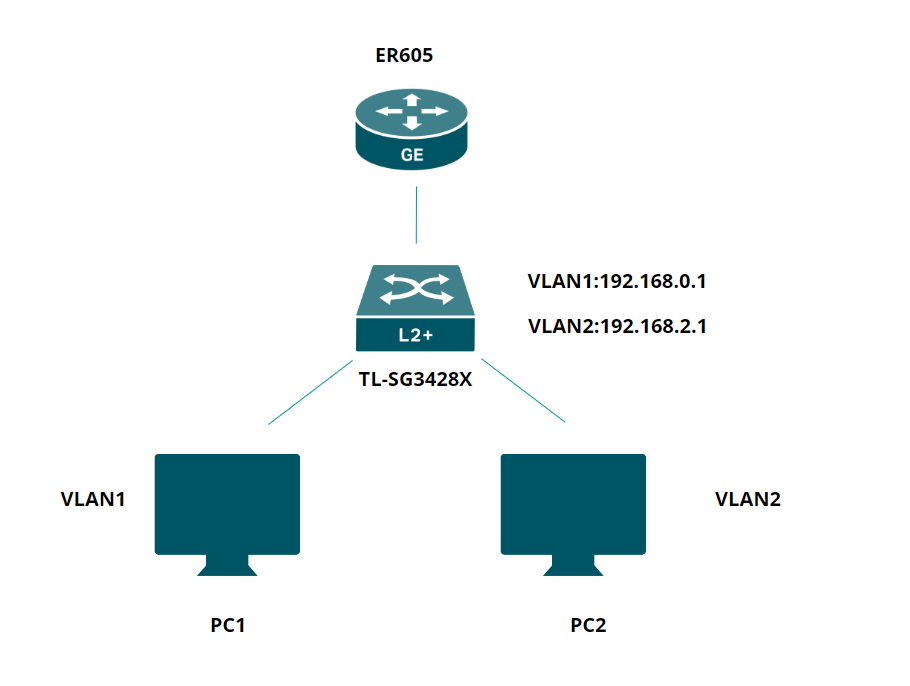
Étape 1. Définissez une adresse IP statique sur le commutateur
Utilisez l'adresse IP du routeur pour vous connecter à son interface Web. Accédez à Réseau > LAN > Liste des clients DHCP pour vérifier l'adresse IP du commutateur.
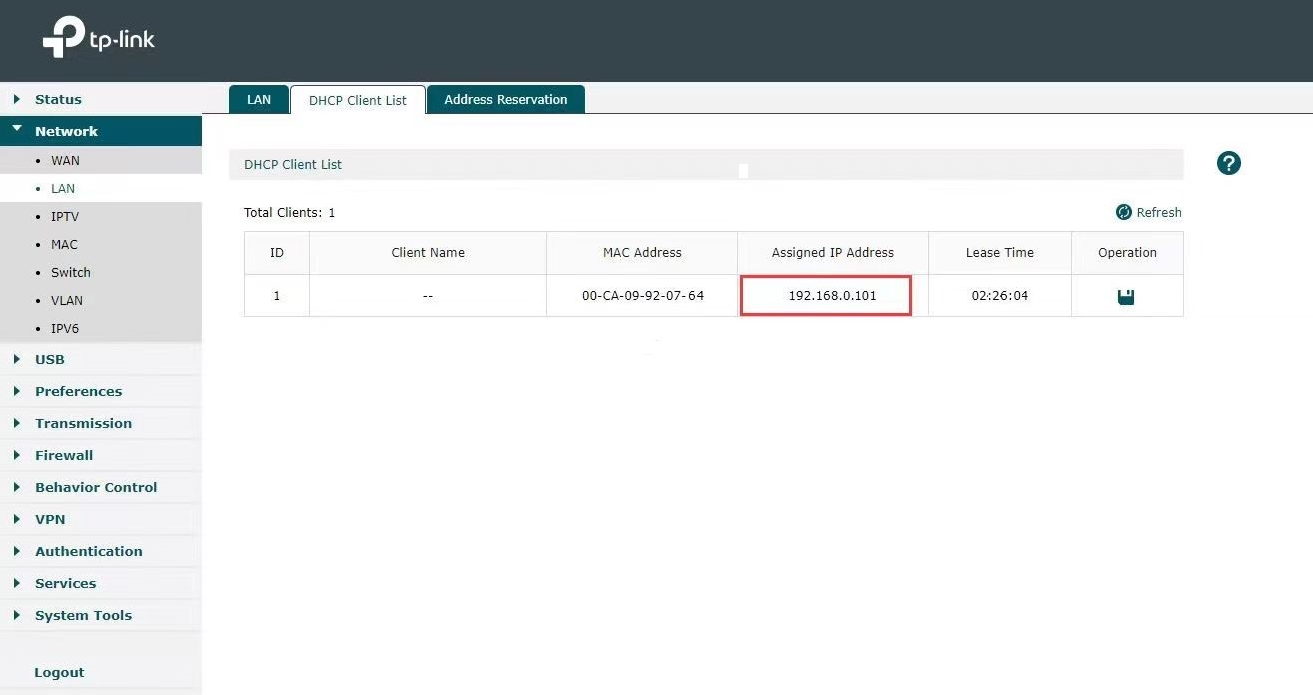
Utilisez ensuite l'adresse IP du commutateur pour vous connecter à son interface Web.
Accédez à Fonctionnalités L3 > Interface > Modifier IPv4 pour définir l'adresse IP comme statique afin de faciliter la connexion au commutateur après la désactivation de la fonction DHCP du routeur.
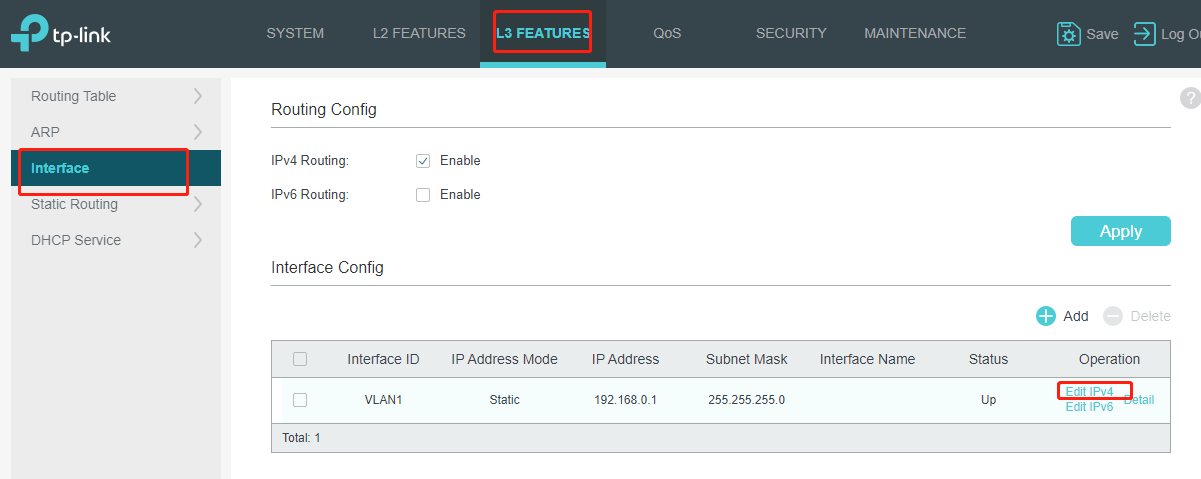
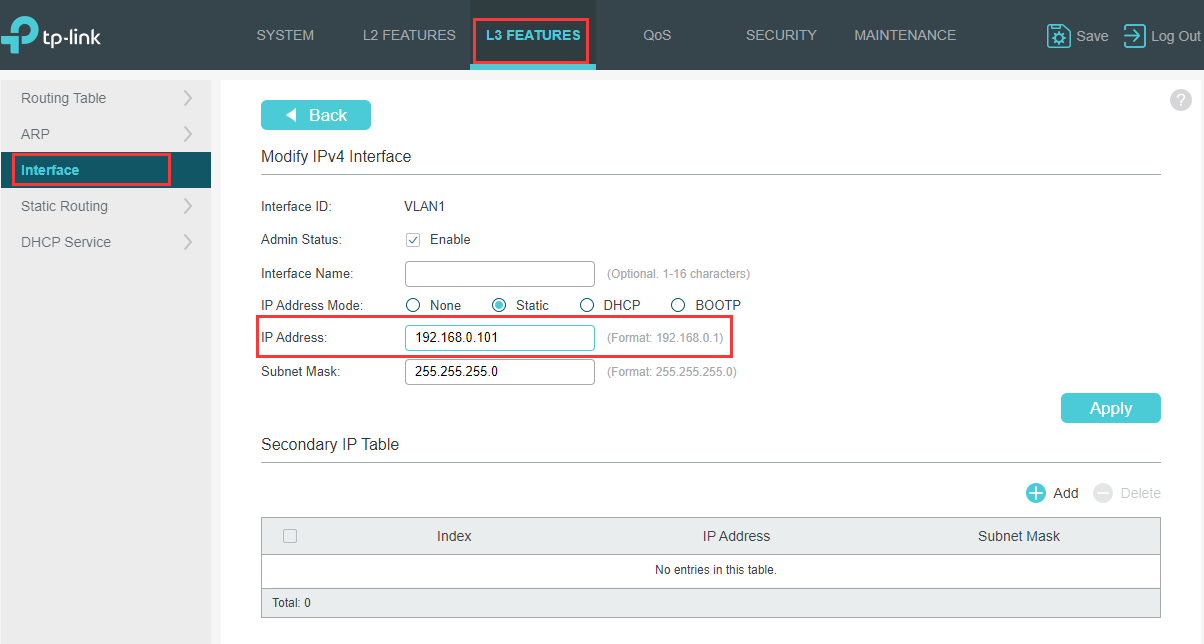
Étape 2. Éteignez le serveur DHCP sur le routeur
S'il y a deux serveurs DHCP sur votre réseau, cela entraînera un chaos lors de l'attribution d'adresse IP, nous devons donc désactiver le serveur DHCP du routeur.
Utilisez l'adresse IP du routeur pour vous connecter à l'interface Web. Accédez à Réseau> LAN> Liste des réseaux et cliquez sur le bouton Modifier.
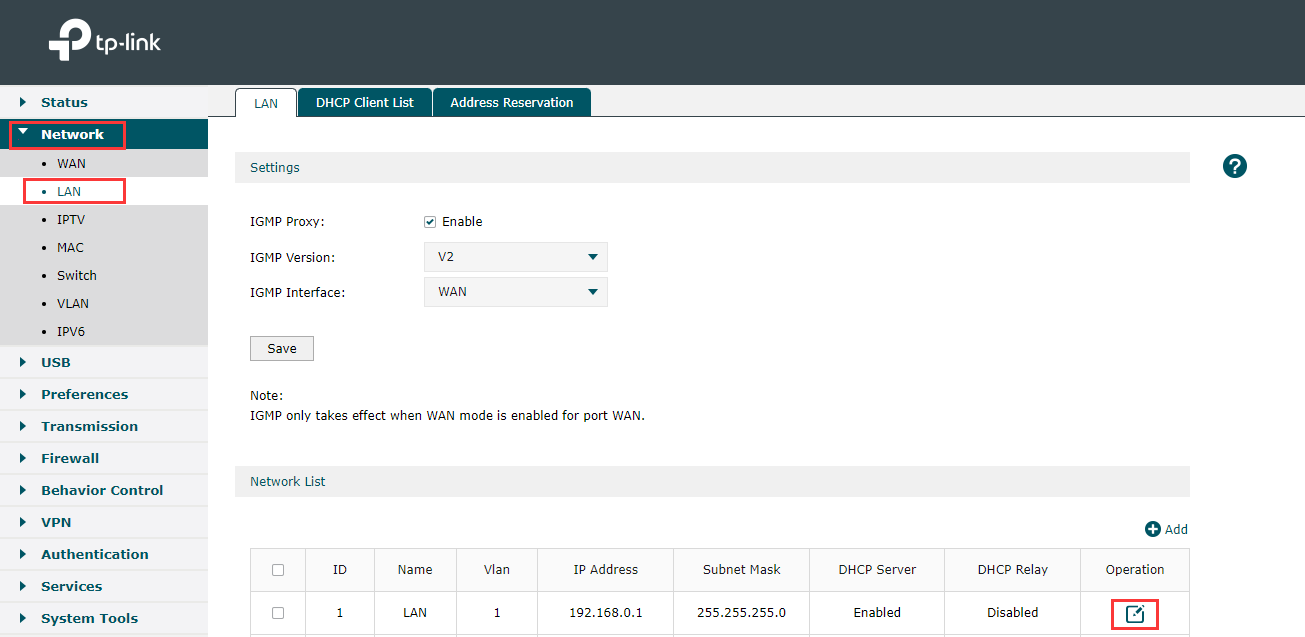
Après cela, recherchez Status sous DHCP pour décocher la petite case près de Enable et cliquez sur Ok.
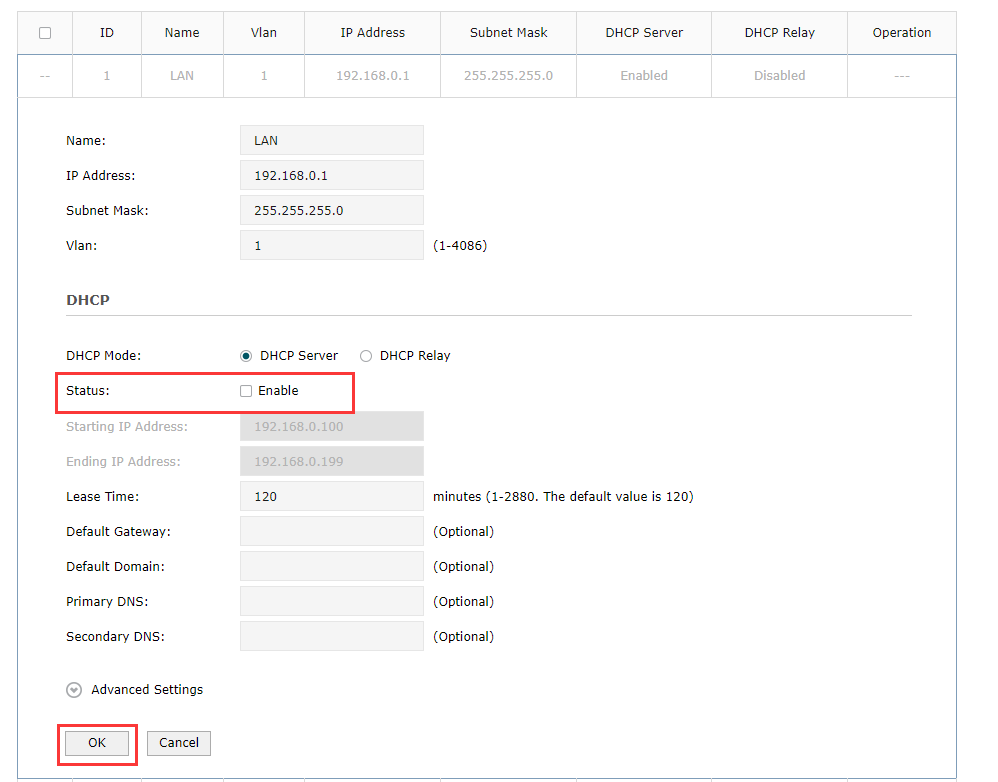
Étape 3. Ajouter un routage statique au routeur
Il est nécessaire que ER605 configure le routage statique pour savoir où livrer les paquets aux adresses IP du VLAN2. Accédez à Transmission > Routage > Route statique . Ajoutez les entrées suivantes.
Saut suivant : Remplissez 192.168.0.101 qui est l'adresse IP de l'interface du TL-SG3428X.
IP de destination : segment de sous-réseau du VLAN 2.
Interface : sélectionnez le réseau local par défaut.
Il n'est pas nécessaire de créer l'interface VLAN 2 vers le routeur, car ER605 est le routeur prenant en charge automatiquement le NAT multi-réseaux.
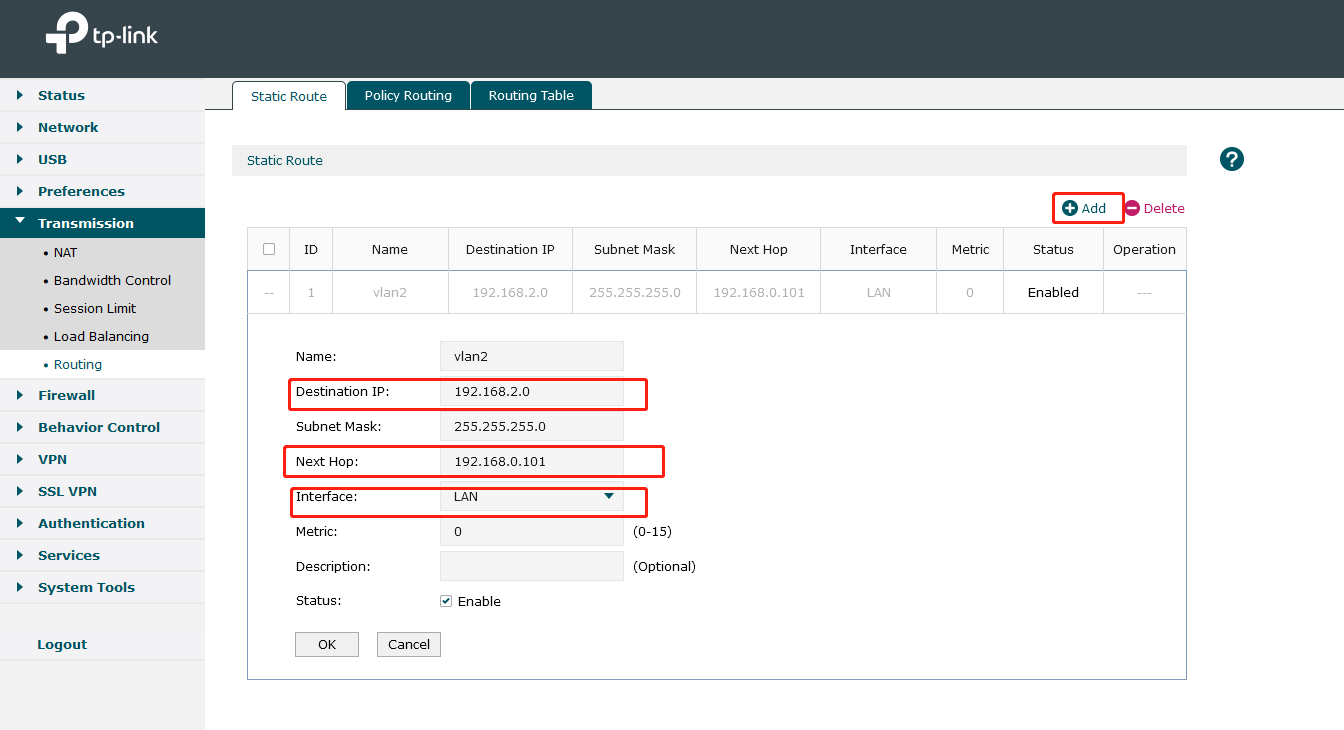
Remarque : Comme VLAN1 est le réseau par défaut, nous n'avons pas besoin d'ajouter ici une règle de routage statique pour VLAN1. Cependant, si vous avez créé un autre VLAN, une règle de routage statique supplémentaire est nécessaire.
Étape 4. Créer un VLAN 802.1Q sur le commutateur
Comme la fonction DHCP du routeur a été désactivée à l'étape précédente, le PC connecté au commutateur ne peut plus obtenir d'IP. Pour se connecter avec succès à l'interface du commutateur, une adresse IP statique définie sur le PC est nécessaire. L'adresse IP statique doit se trouver sur le même sous-réseau que l'adresse IP du commutateur (192.168.0.101).
Voici les conseils sur la façon de définir une adresse IP statique sur le PC : https://www.tp-link.com/support/faq/14/
Après vous être connecté à l'interface Web du commutateur. Accédez à L2 FEATURES>VLAN>802.1Q VLAN>VLAN Config , puis cliquez sur Add . Comme VLAN1 est le VLAN par défaut, nous n'avons qu'à créer VLAN2.
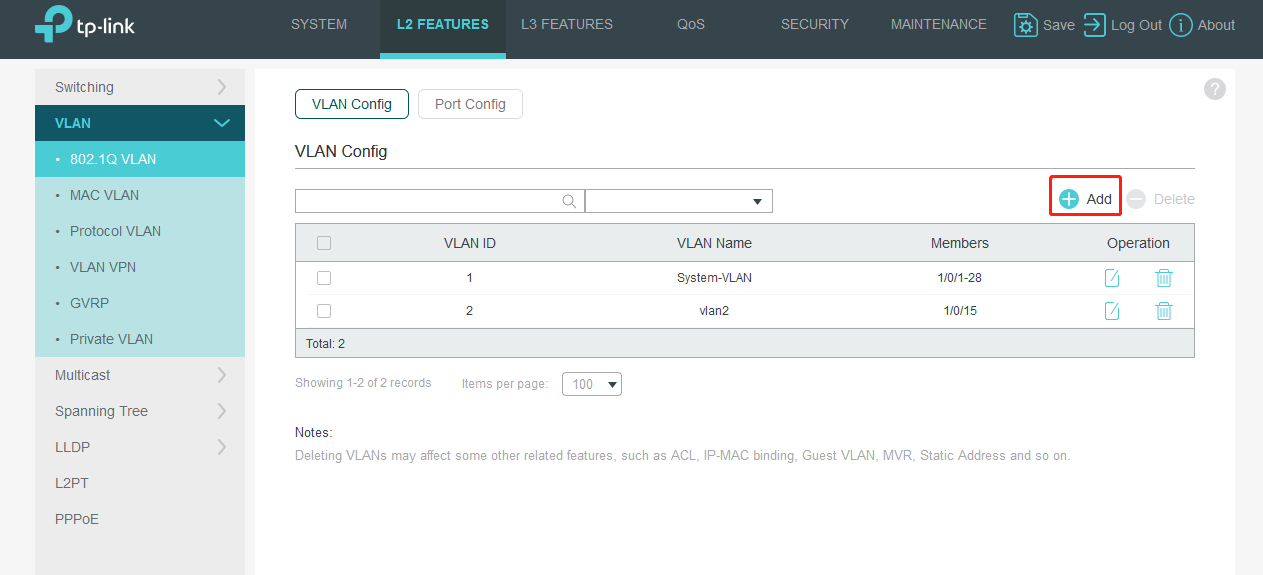
Dans la page contextuelle, nous créons l'ID VLAN en tant que 2 et ajoutons le port 15 (connectez PC2) en tant que port non étiqueté.
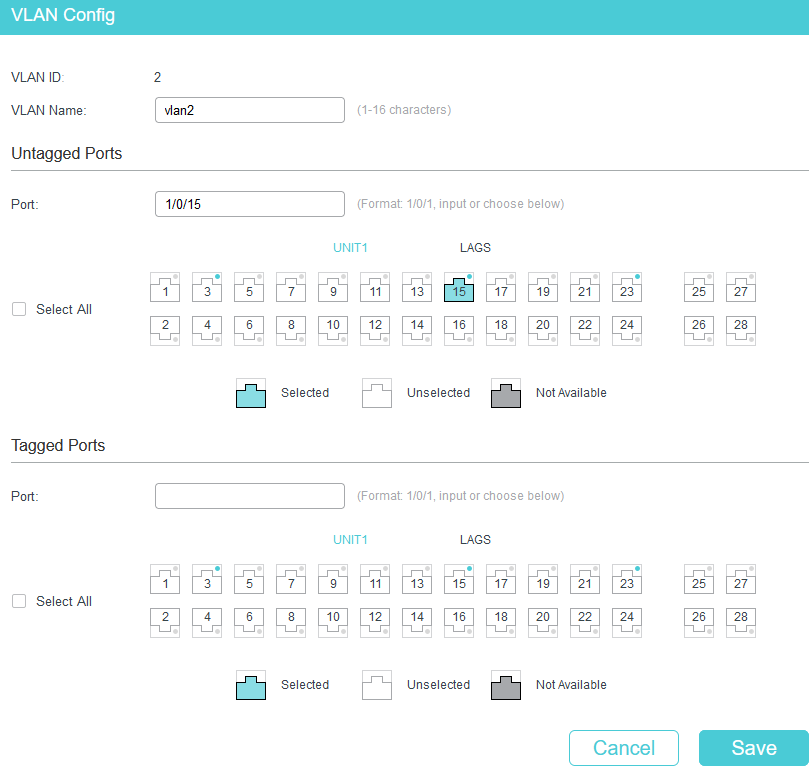
Maintenant, nous modifions le PVID du port15. Accédez à la configuration des ports . Cliquez ensuite sur APPLIQUER .
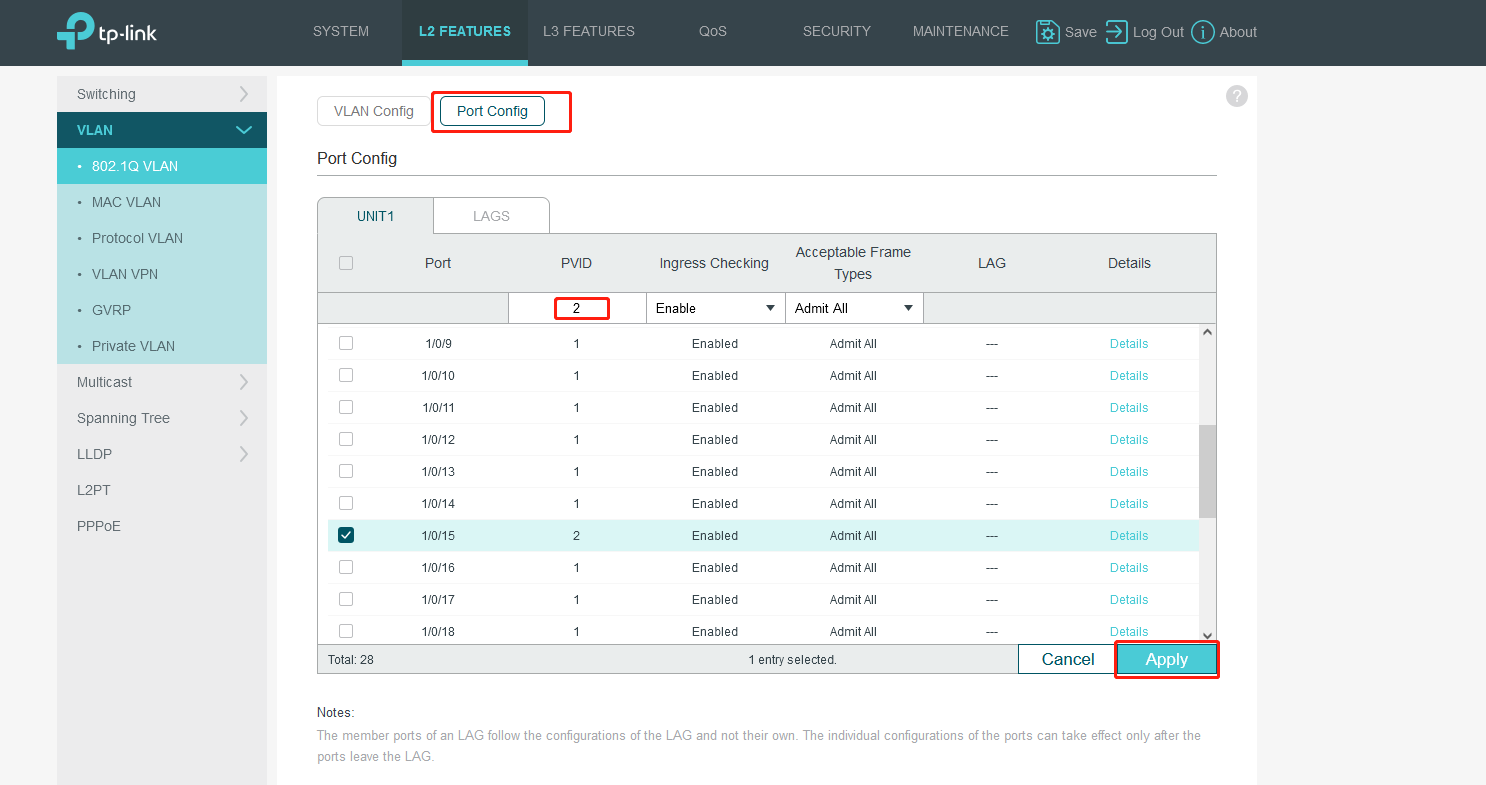
Étape 5. Créer une interface VLAN
Accédez à FONCTIONNALITÉS L3> Interface , cliquez sur Ajouter .
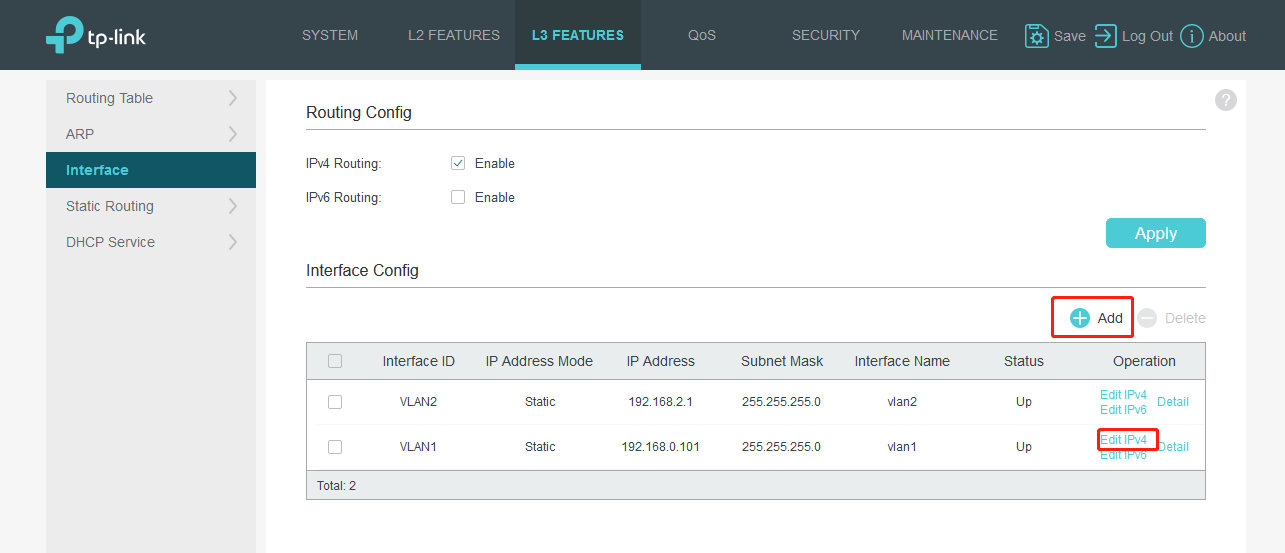
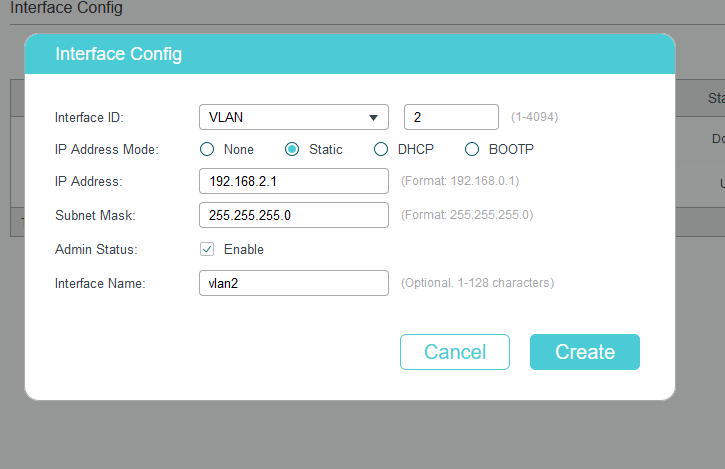
Étape 6. Activer le serveur DHCP pour permettre au commutateur d'attribuer une adresse IP aux clients
Accédez à L3 FEATURES>DHCP Service>DHCP Server , activez le serveur DHCP et ajoutez des pools DHCP pour VLAN1 et VLAN2.
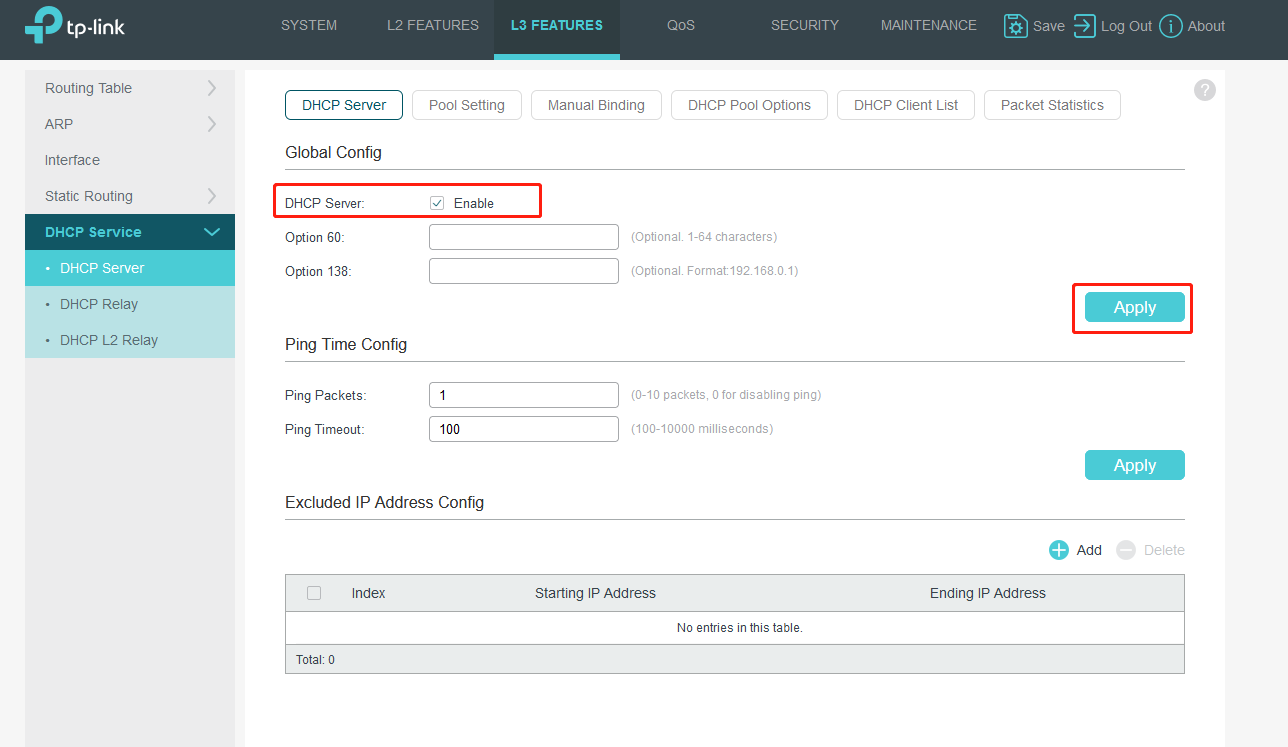
Accédez aux paramètres de la piscine pour remplir les informations connexes.
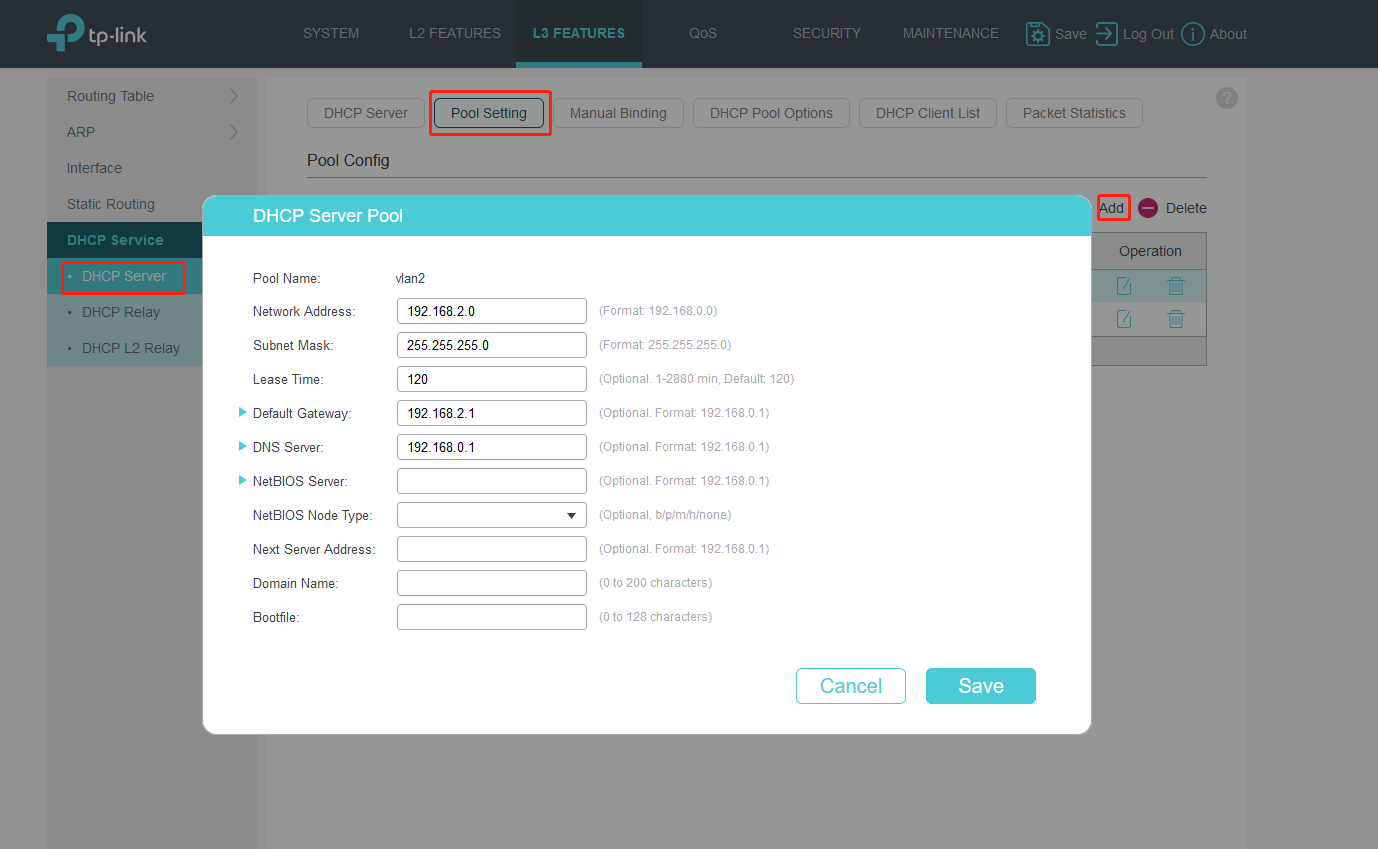
N'oubliez pas de créer le pool de serveurs DHCP du VLAN1.
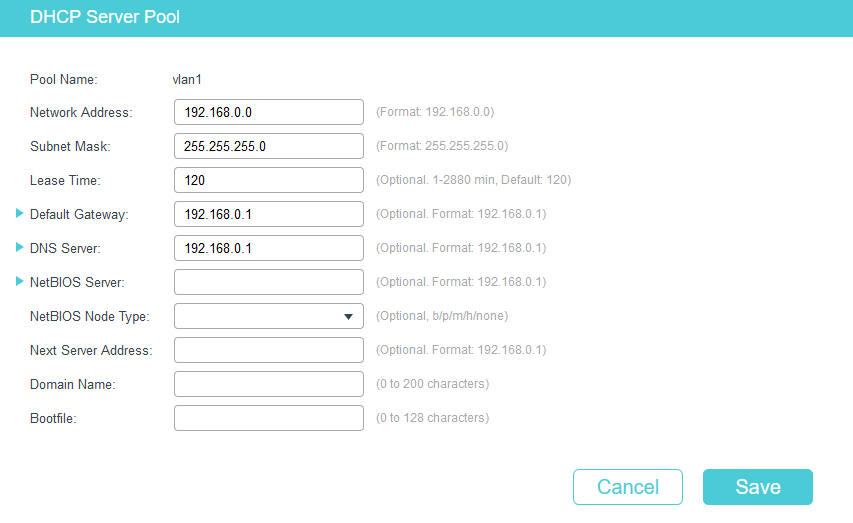
Étape 7. Configurer le routage statique vers le commutateur
Accédez à FONCTIONNALITÉS L3 > Routage statique > Routage statique IPv4 pour ajouter l'entrée de route par défaut. L'entrée de route par défaut est indispensable, car les paquets IP vers Internet dont l'adresse IP de destination n'est pas dans la table de routage direct seront transmis en fonction de l'entrée de route par défaut. Ici, nous le définissons sur 192.168.0.1, qui est l'adresse IP du routeur.
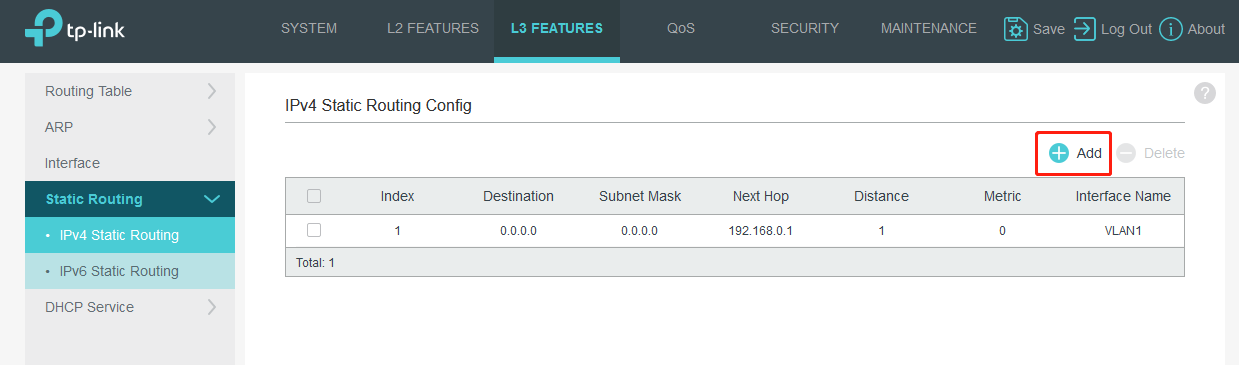
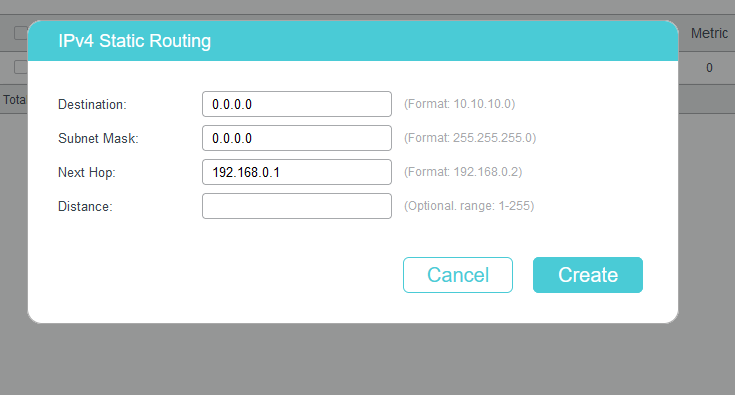
Remarque : N'oubliez pas de cliquer sur le bouton Enregistrer pour enregistrer la configuration.

Étape 8 Vérification
Nous pouvons vérifier que PC2 peut obtenir une IP de 192.168.2.1/24 tandis que PC1 obtient une IP de 192.168.0.1/24 et qu'ils peuvent tous les deux accéder à Internet.
PC2 sur le port 15 :
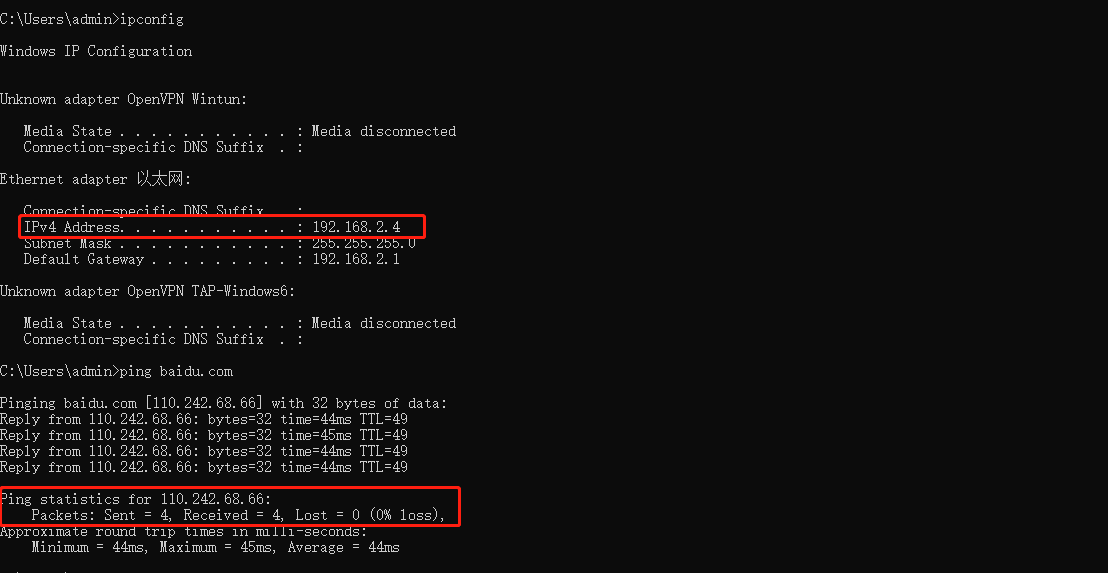
PC1 sur n'importe quel port sauf le port 15 :
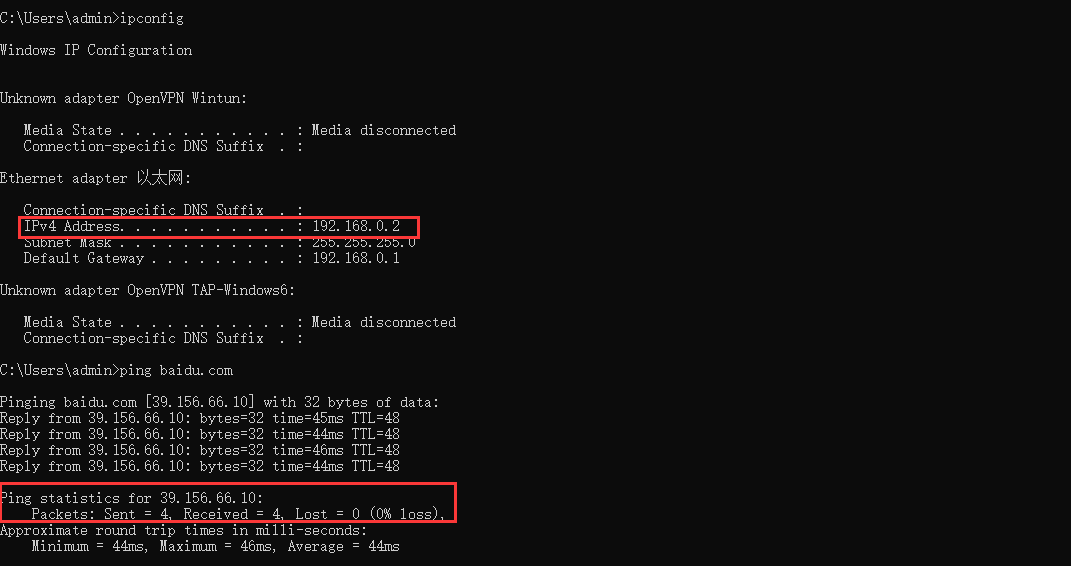
Est-ce que ce FAQ a été utile ?
Vos commentaires nous aideront à améliorer ce site.
Quelle est votre préoccupation avec cet article ?
- Mécontent du produit
- Trop compliqué
- Titre déroutant
- Ne s'applique pas à moi
- Trop vague
- Autre
Merci
Pour nous écrire.
Cliquer ici pour contacter le service support TP-Link.
This website uses cookies to improve website navigation, analyze online activities and have the best possible user experience on our website. You can object to the use of cookies at any time. You can find more information in our privacy policy . Don’t show again
This website uses cookies to improve website navigation, analyze online activities and have the best possible user experience on our website. You can object to the use of cookies at any time. You can find more information in our privacy policy . Don’t show again
Cookies basiques
Ces cookies sont nécessaires au fonctionnement du site Web et ne peuvent pas être désactivés dans vos systèmes.
TP-Link
accepted_local_switcher, tp_privacy_base, tp_privacy_marketing, tp_smb-select-product_scence, tp_smb-select-product_scenceSimple, tp_smb-select-product_userChoice, tp_smb-select-product_userChoiceSimple, tp_smb-select-product_userInfo, tp_smb-select-product_userInfoSimple, tp_top-banner, tp_popup-bottom, tp_popup-center, tp_popup-right-middle, tp_popup-right-bottom, tp_productCategoryType
Chat en direct
__livechat, __lc2_cid, __lc2_cst, __lc_cid, __lc_cst, CASID
Youtube
id, VISITOR_INFO1_LIVE, LOGIN_INFO, SIDCC, SAPISID, APISID, SSID, SID, YSC, __Secure-1PSID, __Secure-1PAPISID, __Secure-1PSIDCC, __Secure-3PSID, __Secure-3PAPISID, __Secure-3PSIDCC, 1P_JAR, AEC, NID, OTZ
Cookies d'analyse et marketing
Les cookies d'analyse nous permettent d'analyser vos activités sur notre site Web pour améliorer et ajuster les fonctionnalités de notre site Web.
Les cookies marketing peuvent être définis via notre site Web par nos partenaires publicitaires afin de créer un profil de vos intérêts et pour vous montrer des publicités pertinentes sur d'autres sites Web.
Google Analytics & Google Tag Manager
_gid, _ga_<container-id>, _ga, _gat_gtag_<container-id>
Google Ads et DoubleClick
test_cookie, _gcl_au
Meta Pixel
_fbp
Crazy Egg
cebsp_, _ce.s, _ce.clock_data, _ce.clock_event, cebs
lidc, AnalyticsSyncHistory, UserMatchHistory, bcookie, li_sugr, ln_or
1.0_01-Omada-pro-switch_normal_20231016055556b.png)

_1.0_Omada-pro-switch_normal_20231016074931f.png)